之前工作原因需要将许多的图片素材调整至统一大小,然后上传方便浏览,掌握了一些照片尺寸修改的方法。
分享3个图片比例修改方法,可以按照固定大小比例/等比缩放去修改,操作起来并不难,可以去试试!
一、PSPS这款软件也不必多说,电脑P图想必大家大多都知道这款软件吧,它功能强大,用于修改图片的尺寸完全不是问题,并且也可以做到批量操作。
[操作演示]打开ps点击【文件】-【脚本】-【图像处理器】。
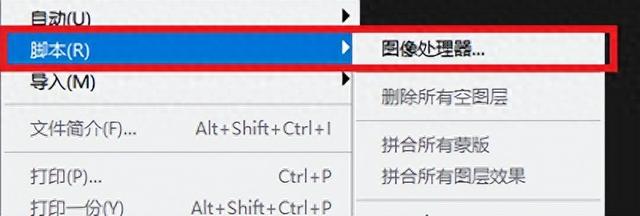
在弹出来的页面中点击【选择要处理的图像】将需要修改尺寸的图片文件夹选中(需要提前将所有需要修改尺寸的图片存放在一个文件夹中)。
在【文件类型】中设置品质以及大小,这里品质范围0-12。设置好之后点击右上方【运行】它会自动处理。
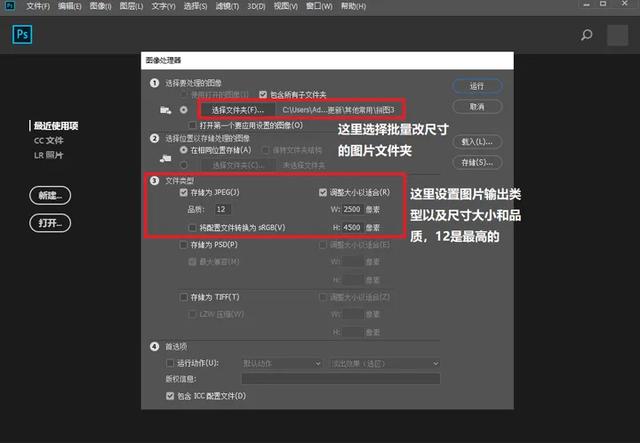
处理好之后就可以在刚刚选择的文件夹中看到修改尺寸过后的图片啦。
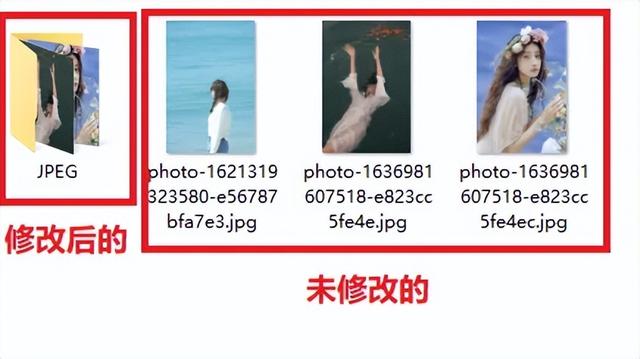 二、魔法抠图大师
二、魔法抠图大师这款软件主打的是抠图的功能,也可用于图片编辑、证件照制作、图片格式转换、照片压缩等,使用也是非常简单的,基本不需要手动处理,自动修图效果还很不错。
[操作演示]打开之后首页点击【批量操作】,可以看到它的【批量改尺寸】功能。
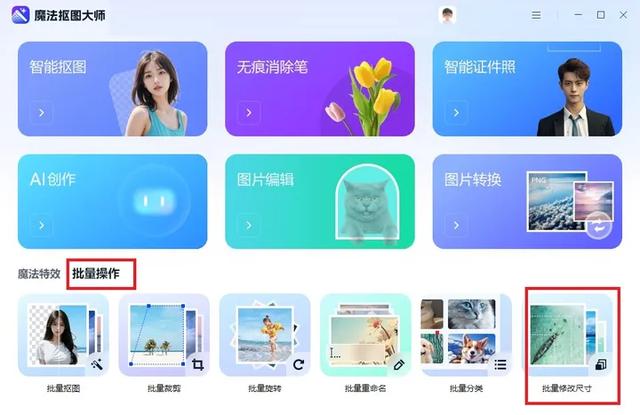
点击之后上传照片,支持批量上传。
上传之后可以选择等比缩放/制定尺寸修改图片大小,可以选择【锁定宽高比例】,这样就只需要填写宽/高任意数值,另一数值就自动出来了。
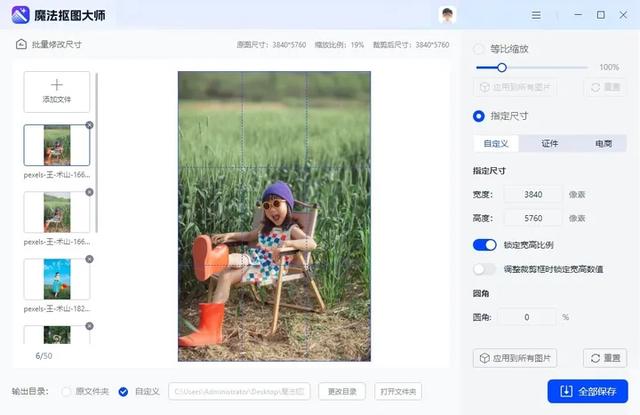
点击【应用到所有图片】,设置好图片的存储目录之后点击【全部保存】这样就可以了。
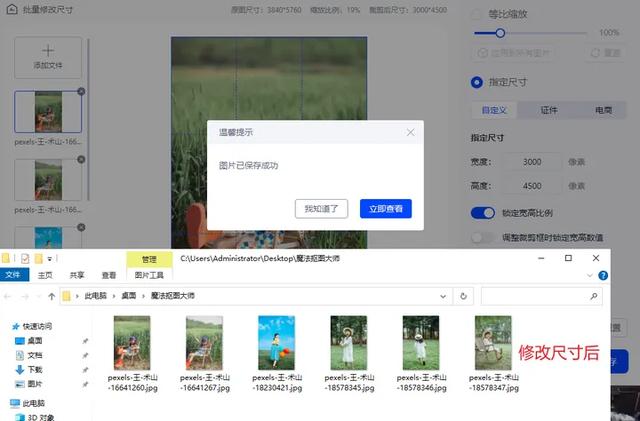 三、图片编辑助手
三、图片编辑助手一款功能丰富的电脑修图软件,可以解决我们90%左右的修图需求,包括抠图、改尺寸、拼图、压缩等,并且大部分功能支持批量操作,简直是打工人福音!
[操作演示]打开图片编辑助手后首页点击【批量改尺寸】。
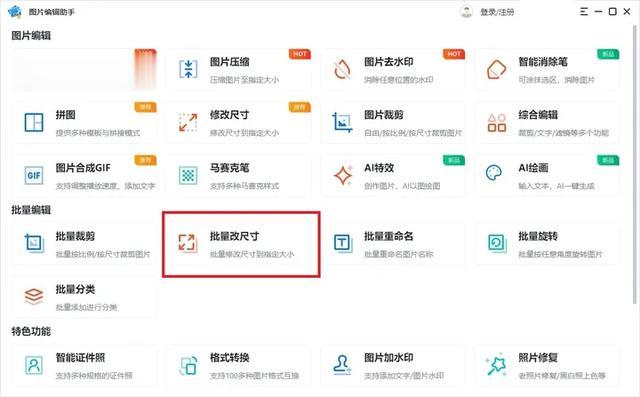
可以直接将需要修改尺寸的照片存放于一个文件夹导入。图片导入之后右侧设置目标尺寸,可自由设置是否“锁定宽高比例”以及“调整裁剪框时锁定宽高数值”。
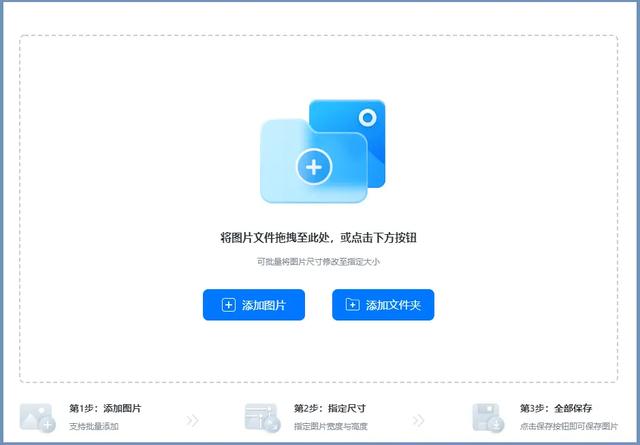
点击【应用到所有图片】可以将刚刚对图片进行的设置应用到其他所有图片上,最后设置存储目录点击【全部保存】就完成啦。
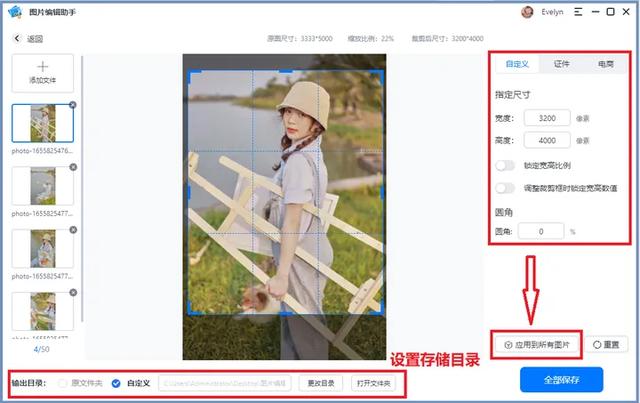
以上就是本次分享到的3个照片批量修改大小比例的方法了,操作起来都不会很复杂,有需要的可以试试~
